Hướng dẫn cài đặt và sử dụng Microsoft Office 2007, Word, Excel, Power
Bạn muốn cài Microsoft Office 2007 về máy tính của mình. Tuy nhiên, bạn lại không phải là người giỏi về việc sử dụng máy tính. Bài hướng dẫn dưới đây sẽ giúp bạn phần nào về việc cài đặt công cụ hỗ trợ soạn thảo văn bản Microsoft Office 2007
Bài viết liên quan
- Top 4 ứng dụng miễn phí tốt nhất thay thế Microsoft Office
- Excel – Hàm LOGINV trong Excel, Ví dụ và cách dùng
- Excel – Hàm COUPPCD, Hàm trả về ngày phiếu lãi trước đó trước ngày kết toán
- 10 bức tranh nghệ thuật đẹp được làm từ Microsoft Excel
- Cách tạo liên kết Hyperlink trong văn bản Word
Máy tính bạn đang sử dụng bộ công cụ hỗ trợ văn phòng là Microsoft Office 2007. Tuy nhiên vì một sự cố nào đó mà máy tính bạn phải đi cài đặt lại hệ điều hành nên Word 2007 đã không còn trong máy. Giờ muốn cài lại thì làm sao đây?. Bài viết này sẽ giúp các bạn có thể tự mình cài đặt Microsoft Office 2007 vào máy tính của mình dễ dàng và đơn giản.
Các yêu cầu trước khi cài office 2007- Bộ cài đăt Office 2007.- Hệ điều hành Windows Xp hoặc Windows 7/ 8/ 8.1
Hướng dẫn cài đặt:
Bước 1: Sau khi Download Office 2007, bạn click đúp chuột vào file cài đặt vừa tải về để cài đặt. Sau khi khởi động file tải thì một cửa sổ mới được hiện ra. Thông báo file cài đặt đang giải nén.
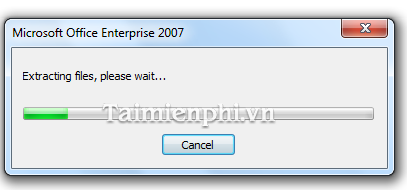
Sau đó, hệ thống sẽ yêu cầu bạn điền “Mã bản quyền” của sản phẩm của để tiến hành cài đặt. “Mã bản quyền” này bạn có thể mua từ các đại lý hoặc đặt hàng trên mạng. Bạn nhớ tìm đúng mã của phiên bản bạn đang sử dụng nhé, tên của phiên bản bạn có thể nhìn thấy phía trên của cửa số cài đặt.
Sau khi điền đầy đủ key sản phẩm bạn nhấn Continue để tiếp tục.

Bước 2: Sau khi điền Serial xong, cửa sổ khác hiện ra giới thiệu sơ qua cho bạn về những điều khoản quy định sử dụng phần mềm, giới thiệu một số tính năng và cấu hình tối thiểu để sử dụng Microsoft Office 2007.

– Nếu đồng ý các điều khoản trên của nhà phát hành thì bạn click vào ô cạnh dòng “I accept term of this agreement”. Sau đó nhấn vào ô “Continue“.
Bước 3: Một cửa sổ mới hiện ra, cửa sổ này yêu cầu bạn chọn nơi cài đặt phần mềm. Bạn có thể cài đặt theo mặc định bằng cách bấm vào ô Install now. Nếu muốn tùy chỉnh cài đặt thì hãy nhấn vào ô “Cuztomize”.
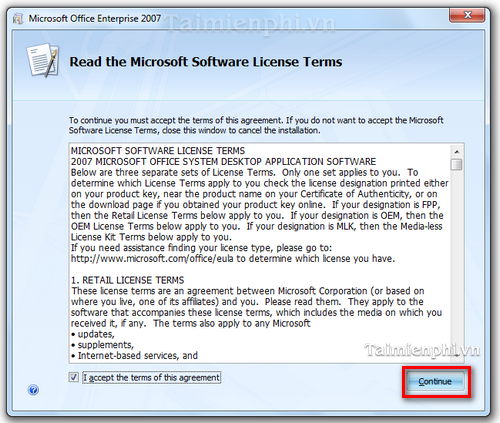
Chú ýNếu bạn chọn chế độ cài đặt Customize thì hệ thống sẽ mở ra một của số mới. Cửa sổ này yêu cầu người dùng phải thiết lập những file công cụ nào sẽ cài đặt trong máy tính, thư muc lưu trữ file. Bạn nên lược bớt những ứng dụng bạn không dùng tới để tiết kiệm không gian ổ cứng. Sau khi đã điều chỉnh xong, bạn nhấn vào Install now.
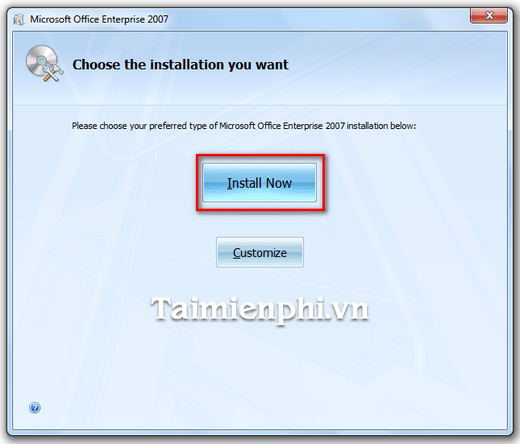
Dù bạn chọn chế độ Install Now hay Customize thì cuối cùng sẽ đến công đoạn tiếp theo là cài đặt phần mềm vào máy tính.
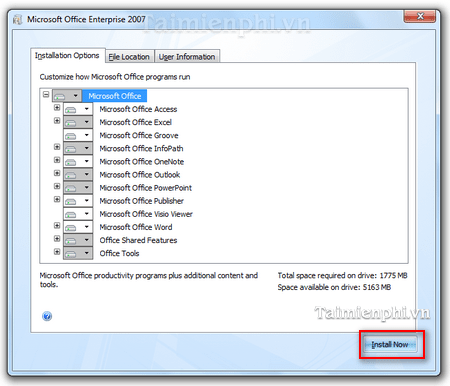
Bước 4: Sau khi quá trình cài đặt hoàn tất 100%, một của sổ mới đã hiện ra. Thông báo người dùng là quá trình cài đặt đã thành công. Bạn bấm Close để quá trình cài đặt hoàn tất.
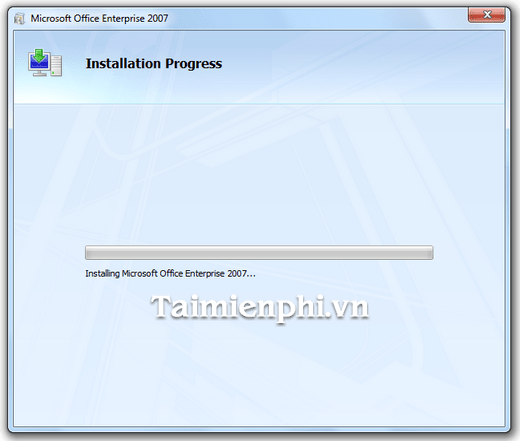
Đây là phương thức cài đặt Microsoft Office 2007 phổ biến nhất hiện nay. Cách cài đặt này giúp cho máy tính của mình có thể cài đặt mà không cần phải kết nối Internet. Thêm vào đó, việc cài đặt này sẽ hỗ trợ cho phần mềm tối ưu hóa với hệ thống và tránh được tình trạng bị lỗi trong quá trình sử dụng.
Hướng dẫn sử dụng
Sau khi cài xong Office 2007, bạn khởi động chương trình lên và sử dụng các tiện ích như Word, Excel, PowerPoint, Outlook và các tiện ích khác có sẵn trong bộ Office 2007.
– Để khởi động Word, bạn vào Start ->All programs ->Microsoft Office -> Chọn Microsoft Office Word 2007 để khởi động trình soạn thảo Word lên.

– Và đây là giao diện của trình soạn thảo Word 2007, bạn có thể soạn thảo, chỉnh sửa văn bản ở đây.
– Cách mở Excel, PowerPoint, Outlook, … bạn thực hiện tương tự.
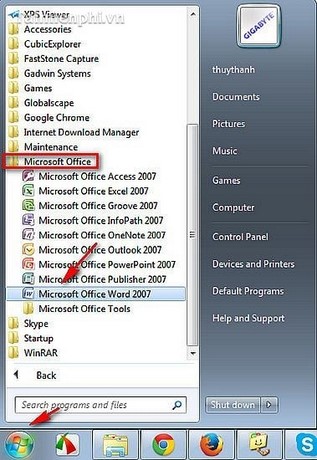
Có thể nói, Microsoft Office 2007 đem lại cho người dùng một công cụ văn phòng với đầy đủ tính năng chính như soạn thảo văn bản, tạo bảng tính, tạo bài thuyết trình, tạo cơ sở dữ liệu, quản lý lưu trữ Email… Ngoài ra, nó còn được cải tiến hơn nhiều so với phiên bản 2003 trước đó. Đây là một phần mềm không thể thiếu trong các máy tính chạy hệ điều hành Windows.
Trong phiên bản Office 2007, nhà phát hành có bổ sung chức năng lưu file sang PDF (chuyển Word, Excel sang PDF), để sử dụng chức năng này các bạn phải cài bộ Add-in Microsoft Save as PDF hỗ trợ bổ sung cho Office 2007. Các bạn có thể tải Microsoft Save as PDF
- Share CrocoBlock key trọn đời Download Crocoblock Free
- Cung cấp tài khoản nghe nhạc đỉnh cao Tidal Hifi – chất lượng âm thanh Master cho anh em mê nhạc.
- Tài Khoản 4share Vip Miễn Phí 2021 ❤️️ Share Acc 4share
- Free windows 7 professional product key for you
- Tải Ebook Combo Sống Thực Tế Giữa Đời Thực Dụng + Đừng Lựa Chọn An Nhàn Khi Còn Trẻ (2 Cuốn) | WebTaiSach.Com
- Nguyên nhân màn hình máy tính bị sọc – friend.com.vn
- Cách khắc phục lỗi rất tiếc ứng dụng Google liên tục dừng 22/6/2021
Bài viết cùng chủ đề:
-
HƯỚNG DẪN CÀI ĐẶT SOLIDWORKS 2014 | DẠY SOLIDWORKS
-
Việc làm thêm tại nhà: 8 website làm online uy tín không cần vốn
-
Máy khoan vặn vít dùng pin Bosch GSR 1000 10.8V – Giới thiệu
-
Top 5 sạc dự phòng tốt nhất – chất lượng giá rẻ năm 2018 – Tin tức máy chiếu
-
Vsmart Joy 4 (6GB/64GB) | Giảm ngay 700.000đ
-
Hill Climb Racing 2 Mod Apk 1.46.2 (Unlimited money) Download
-
Cách khắc phục không vào được máy khác trong mạng lan win 7 win 10
-
Samsung Galaxy S6 Edge Plus Chính hãng | Thegioididong.com
-
Tải game Nhất Nhì Ba game đánh bài Online giải trí trực tuyến – 8CHIASE.COM
-
Chọn màu xe hợp mệnh tuổi | OSUNO – KHÓA CHỐNG TRỘM OSUNO
-
Trung tâm tiếng Anh Ocean có tốt không? Có nên học không?
-
Cách kiểm tra thời gian sử dụng Windows – QuanTriMang.com
-
Top 5 ứng dụng tải phim Hot nên cài đặt cho điện thoại iPhone
-
[REMUX] Tổng hợp link tải phim Doremon 2006 – 2019 (lồng tiếng)
-
Làm Hồng Vùng Kín hiệu quả với dầu dừa | Eri International
-
Cách sửa tivi Samsung không xem được youtube thành công 100%










